
Ett av de problem som mest oroar användare av operativsystem, oavsett om de är proprietära eller inte, är konsumtionen av resurser, resurser som kan få arbetet med teamet att flyta eller göra det till helvete.
Sedan jag började arbeta med datorn för mer än 20 år sedan var en av de saker jag inte hade varit resurser. Om du frågade om 64 Mb RAM, hade jag 32 MB, om du bad om 2 Gb hårddisk hade jag 512 Mb, mycket av det för att det inte brukade vara billigt att köpa datorutrustning. Det är därför när Gnu / Linux anlände till min dator, resurser började flöda betydligt. Men internetvärlden och tunga webbläsare har gjort att teamet har rättvisa resurser igen och går lite långsamt (uppenbarligen har jag bytt dator genom åren).
En av de uppgifter som jag alltid tittar på i en dator när det gäller att frigöra resurser är antalet startprogram som laddas. Laddar program och applikationer som vi inte använder eller bara använder en viss tid på året kan lägga en tung börda på vårt team.
Nyfiket, Inte bara program som vi har installerat utan även skript och skadlig programvara kan lagras i början av systemet; möjligen en av få platser där skadlig kod kan gömma sig inom Gnu / Linux.
Denna oro för mig är inte unik men finns i flera användare, till den punkten flera berömda stationära datorer har skapat ett program som hjälper till att ställa in denna look för nybörjare. Därefter ska vi visa dig hur du lägger till eller tar bort startprogram inom Gnu / Linux.
När vi pratar om installationen av ett program gör vi vanligtvis skillnad på distributionstyp, men nu ska vi skilja på hur man utför denna uppgift via skrivbordet.
Hur man tar bort startprogram i plasma
Plasma, KDE Project-skrivbordet har ett program för nybörjare som tillåter ändringar när man tar bort startprogram eller lägger till program. Det första vi måste göra är gå till Systeminställningar. I fönstret som visas går vi till start- och avstängningsutrymmet.

Nu vänder vi oss till Autokörning där en lista med program som börjar med operativsystemet visas. För att ta bort dem måste vi bara ändra tillståndet och inaktivera det. Längst ner har vi två knappar som hjälper oss att lägga till alla program som vi vill starta och / eller lägga till ett skript som vi vill köra under start.
Hur man tar bort startprogram i Gnome / Cinnamon / Mate / Unity
I det här avsnittet har vi samlat flera skrivbord som trots att de är olika fungerar på samma sätt när det gäller att lägga till eller ta bort ett startprogram. Det enda som kommer att ändras mellan stationära datorer är ikonen som ska användas för applikationen eller platsen. I fallet med MATE finns verktyget i System medan det i Gnome ligger inom den allmänna applikationsmenyn.
Så vi letar efter programmet "Applications at startup", ett program som kommer att finnas i applikationsmenyn. Ett fönster som följande visas:

I den här listan måste vi aktivera eller inaktivera programmet eller skriptet som vi vill ta bort. Detta program tillåter oss inte bara att lägga till eller ta bort program och skript utan också ändra också de program som vi har i listan som att ladda ett visst program med vissa alternativ eller ändra en parameter i ett skript. Något ganska intressant och användbart.
Hur man lägger till eller tar bort startprogram i Xfce
I Xfce-menyn letar vi efter ordet Start och alternativet Session och Start visasVi kör det och ett fönster som följande visas:
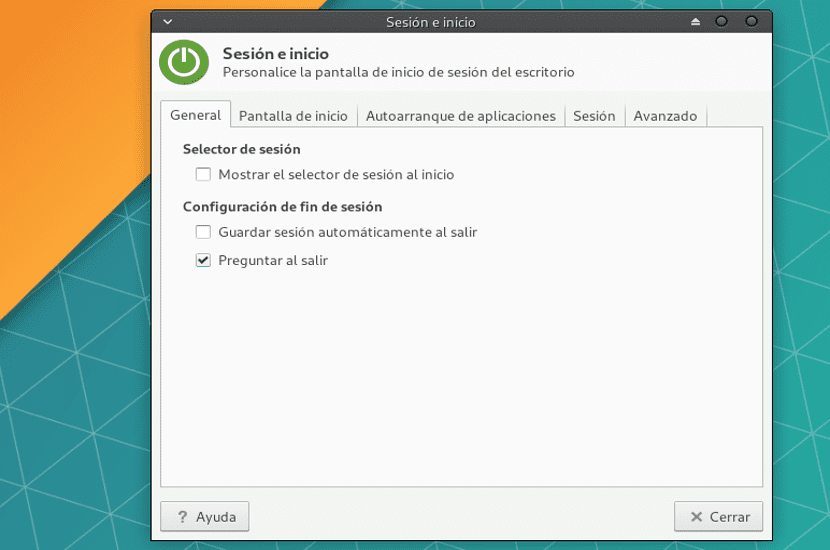
Nu går vi till fliken Applications Autorun och vi ser längst ner en lista över program som körs under start. Nu måste vi markera eller avmarkera de program som vi inte vill börja med distributionen. Längst ner i listan hittar vi en Lägg till-knapp. Med den här knappen kan vi lägga till ett program eller ett skript under sessionens början.
Vilka startprogram ska vi ta bort?
Efter detta undrar du vilka program vi måste ta bort och vilka inte så att vårt operativsystem fortsätter att fungera korrekt. Om vi just installerat distributionen borde vi i allmänhet inte ha några program. En ganska irriterande applikation enligt min mening är Bluemans inkludering. Den här applikationen hanterar enheterna via Bluetooth, men om vår dator inte har Bluetooth är det inte meningsfullt att den laddas. Meddelandeapplikationer finns också vanligtvis i den här listan och är en olägenhet, särskilt om vi inte ska använda dem regelbundet. I Ubuntu är SSH-nyckelagenten vanligt, ett viktigt program om vi ansluter på distans, men om vi aldrig kommer att göra det är det ingen mening att ladda det här programmet. Om vi använder en docka som Plankamåste vi ha den på den här skärmen eftersom den inte laddas i början av sessionen.
I allmänhet finns det inget system som berättar vilken applikation vi ska ha och vilka inte, allt beror på användarens behov. Men, det bästa är att använda en webbläsare som DuckDuck Go och leta efter de applikationer som vi laddar i Start och eliminera det vi inte behöver.
Jag har tagit bort ett program av misstag, hur lägger jag till programmet igen vid start?
Om vi har många program eller om vi blir förvirrade av misstag kan det hända att vi av misstag tar bort något program från listan. För att aktivera det måste vi bara trycka på knappen "Lägg till" och leta efter det program som vi vill ladda. Vanligtvis alla program De finns i adressen / usr / sbin eller / usr / bin. Om du lägger till ett skript måste vi utföra samma process men välja skriptet istället för programmet. Det bra med det här alternativet är att vi kan skapa egna skript och låta systemet utföra vissa operationer medan distributionen startar.
Och kommer allt detta att påskynda min dator?
Beror på. Om vi har ett operativsystem laddat med program och applikationer under systemstart, "Lightening" den här listan gör att datorn kan köra mer flytande och starta upp snabbt., eftersom det inte är detsamma att köra två program som tjugo program.
Men vår dator kanske inte har det problemet, det vill säga att den använder minimiprogrammen men ändå fungerar långsamt. I det här fallet måste vi leta efter andra metoder för att lösa detta problem, som att byta skrivbord eller utöka maskinvaran på vår dator.